Ερώτηση
Θέμα: Πώς να διορθώσετε το μικρόφωνο Corsair που δεν λειτουργεί στα Windows;
Γεια σου. Αντιμετωπίζω το πρόβλημα με τα ακουστικά μου. Το κουρσάρο. Δεν λειτουργεί σε Windows για μένα. Μερικές φορές ο ήχος μου αποτυγχάνει επίσης, αλλά το κύριο πρόβλημα είναι με το μικρόφωνο που δεν λαμβάνει ήχους ενώ παίζω με τους φίλους μου στο διαδίκτυο. Λειτουργεί μια χαρά στο τηλέφωνό μου, οπότε το πρόβλημα είναι με τα Windows, είμαι σίγουρος. Βοήθησέ με.
Λυμένη απάντηση
Το μικρόφωνο Corsair που δεν λειτουργεί στα Windows είναι το πρόβλημα που αντιμετωπίζουν οι άνθρωποι όταν το σετ μικροφώνου-ακουστικού σταματά να λειτουργεί, και η επανάληψη του θέματος γίνεται πολύ ενοχλητική όταν το μικρόφωνο χρειάζεται για διαδικτυακή εργασία ή μελέτη. Οι κοινές αναφορές από χρήστες δείχνουν ότι η ποιότητα του σήματος μπορεί να επηρεάσει τη δυνατότητα εγγραφής ήχου. Οι ρυθμίσεις συστήματος μπορεί επίσης να είναι λανθασμένες, επομένως προκύπτει το πρόβλημα.
Το πρόβλημα μπορεί να απαιτεί επανεγκατάσταση των προγραμμάτων οδήγησης των ακουστικών όταν αυτά είναι κατεστραμμένα ή επηρεάζονται διαφορετικά. Προβλήματα προγράμματος οδήγησης[1] και τα κατεστραμμένα αρχεία συστήματος προκαλούν συνήθως προβλήματα με το μηχάνημα και κοινές διαδικασίες ή εφαρμογές τρίτων κατασκευαστών. Αυτά μπορεί να περιλαμβάνουν το μικρόφωνο Corsair που δεν λειτουργεί σε Windows.
Αυτά τα προβλήματα μπορεί να προκληθούν από την αναβάθμιση του λειτουργικού συστήματος των Windows, επειδή υπάρχουν ζητήματα που προκαλούνται από το αρχείο συστήματος που λείπει ή από εσφαλμένη διεύθυνση του λειτουργικού συστήματος. Οι αναβαθμίσεις λογισμικού μπορούν επίσης να οδηγήσουν σε προβλήματα με τον εξοπλισμό και τη συμβατότητα. Ελέγξτε για τις πιο πρόσφατες ενημερώσεις χωρίς σφάλματα, για παράδειγμα.[2]
Ο γρήγορος τρόπος για να διορθώσετε το μικρόφωνο Corsair που δεν λειτουργεί στα Windows θα ήταν να αποσυνδέσετε και να επανασυνδέσετε τα ακουστικά ή το μικρόφωνο, ελέγχοντας την επιλογή ενεργοποίησης στο σύστημα και τις προεπιλεγμένες ρυθμίσεις. Αυτά τα προβλήματα μπορεί να σχετίζονται με προηγούμενο κακόβουλο λογισμικό[3] μολύνσεις και υπολείμματα, οπότε τρέξτε ReimageΠλυντήριο ρούχων Mac X9 για να φροντίσετε τα επηρεαζόμενα αρχεία και προγράμματα, εάν αυτά είναι η βασική αιτία, προτού προχωρήσετε με μη αυτόματες λύσεις.
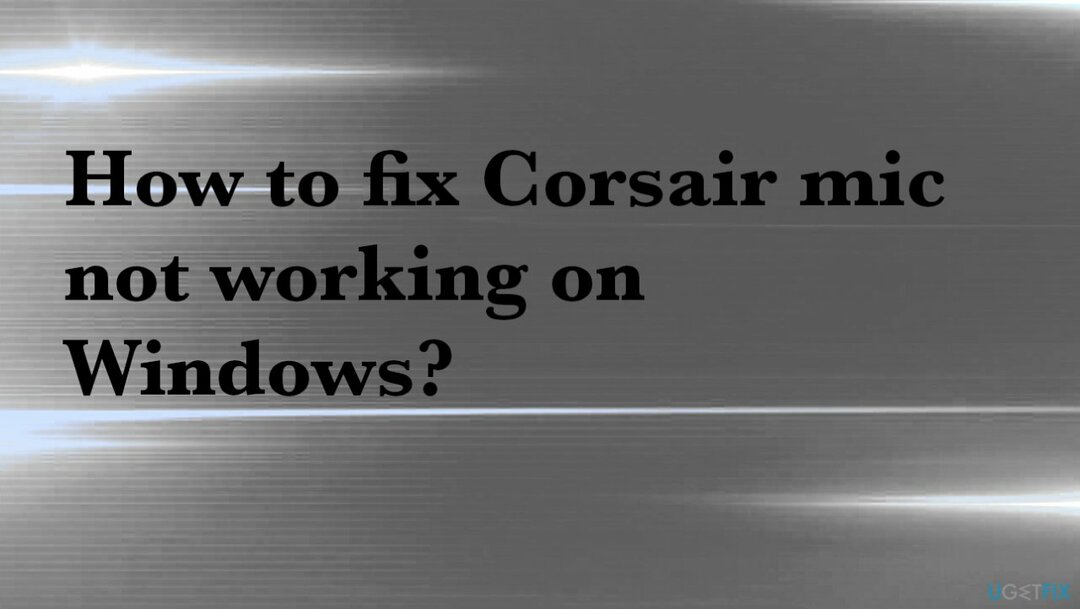
1. Κάντε το Corsair την προεπιλεγμένη συσκευή
Για να επισκευάσετε το κατεστραμμένο σύστημα, πρέπει να αγοράσετε την έκδοση με άδεια χρήσης Reimage Reimage.
- Ανοιξε Πίνακας Ελέγχου.
- Αλλαγή Προβολή απόπρος την Μεγάλα εικονίδια.
- Επιλέγω Ήχος.
- Πλοηγηθείτε στο Καρτέλα εγγραφής.
- Κάντε αριστερό κλικ στο Corsair Microphone και επιλέξτε το κουμπί Ιδιότητες.
- Μεταβείτε στην καρτέλα Για προχωρημένους στο παράθυρο Ιδιότητες μικροφώνου και ελέγξτε το Προεπιλεγμένη μορφή Ενότητα.
- Επιλέγω 2κανάλι, 16 bit, 44100 Hz (Ποιότητα CD).
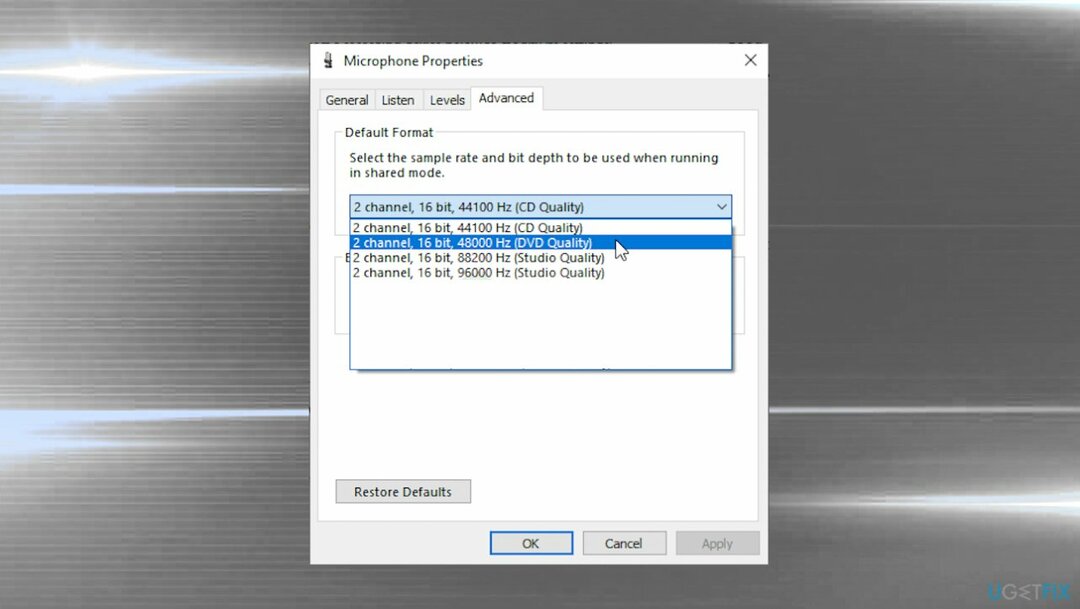
- Στη συνέχεια, επιστρέψτε στο παράθυρο ήχου.
-
Κάντε δεξί κλικ τη συσκευή και επιλέξτε Ορίσετε ως προεπιλογή.
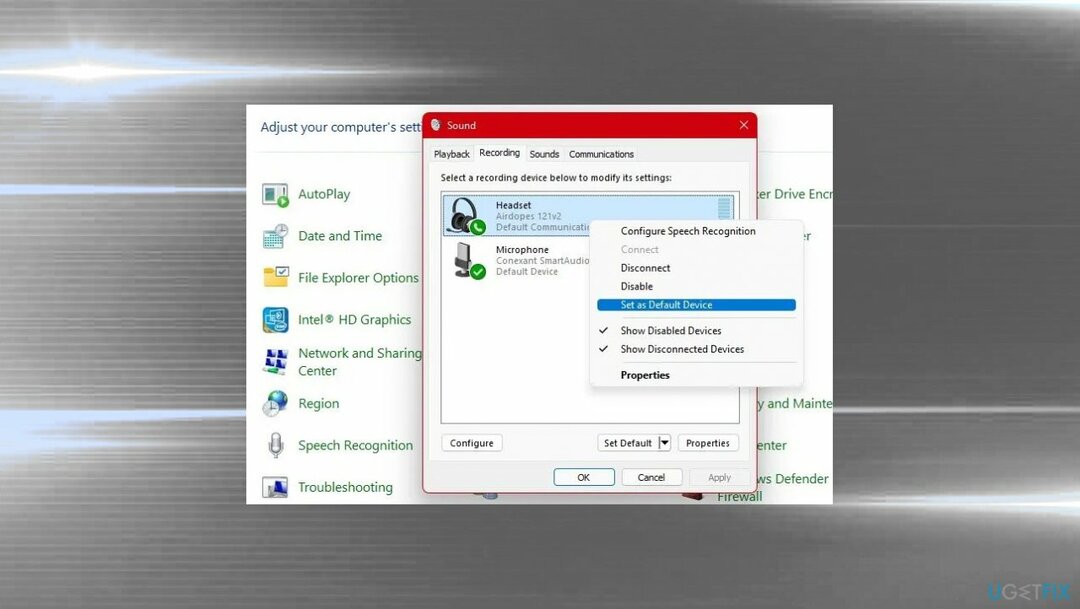
- Κάντε κλικ Ισχύουν και Εντάξει.
2. Αντιμετώπιση προβλημάτων
Για να επισκευάσετε το κατεστραμμένο σύστημα, πρέπει να αγοράσετε την έκδοση με άδεια χρήσης Reimage Reimage.
- Ανοιξε Ρυθμίσεις.
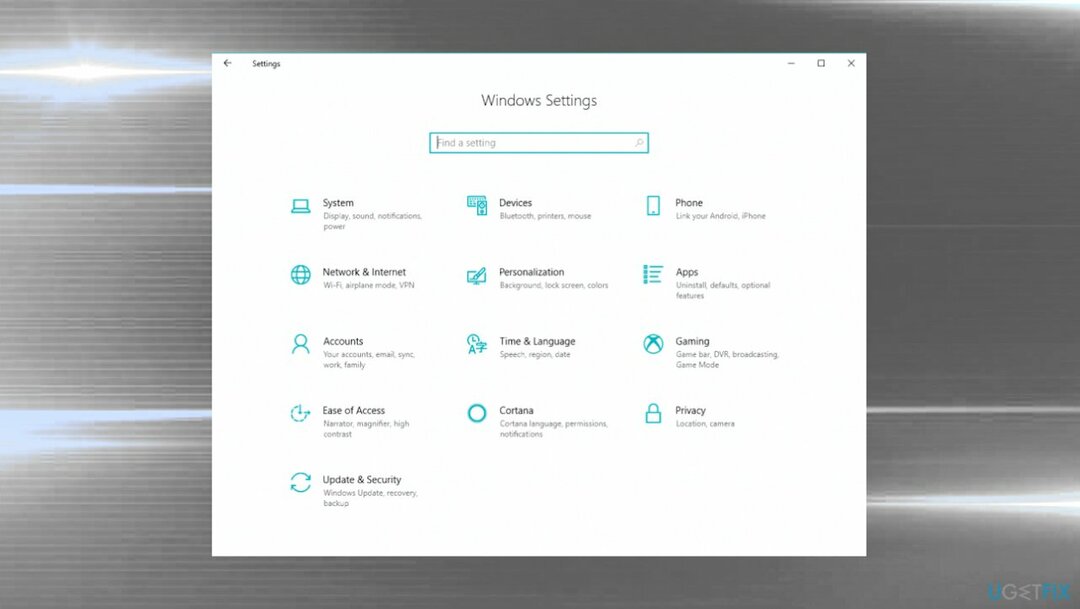
- Κάντε κλικ ΣύστημαήΕνημέρωση & Ασφάλεια στα Windows 10.
- Κτύπημα Αντιμετώπιση προβλημάτων.
- Άλλα/ Πρόσθετα εργαλεία αντιμετώπισης προβλημάτων.
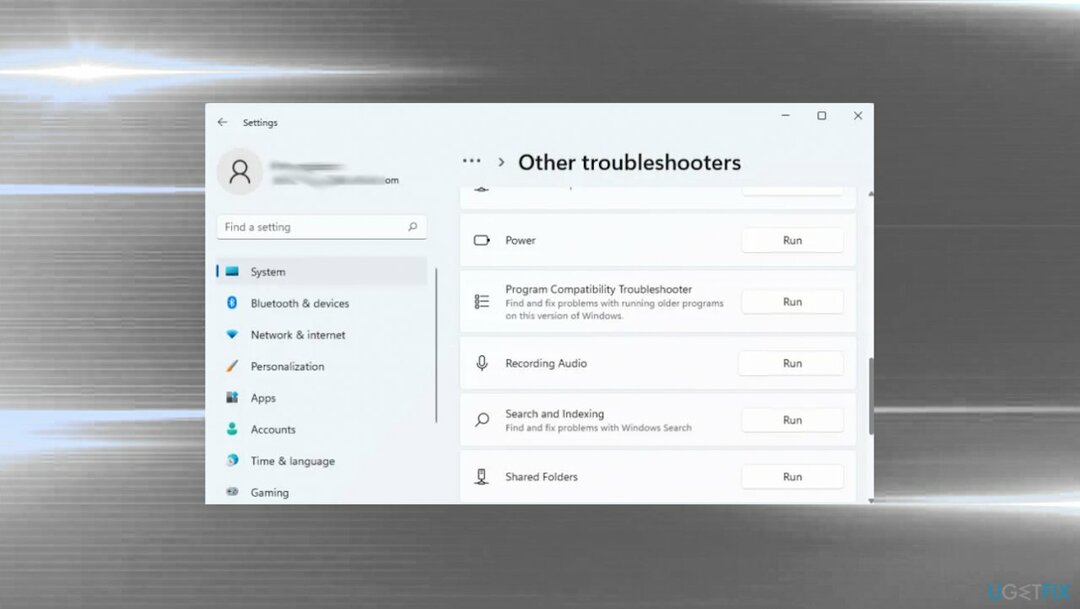
- Αναζητήστε το εργαλείο αντιμετώπισης προβλημάτων ήχου εγγραφής.
- Στη συνέχεια κάντε κλικ στο Εκτελέστε το εργαλείο αντιμετώπισης προβλημάτων κουμπί.
3. Επανεγκαταστήστε τα προγράμματα οδήγησης ήχου
Για να επισκευάσετε το κατεστραμμένο σύστημα, πρέπει να αγοράσετε την έκδοση με άδεια χρήσης Reimage Reimage.
- Ανοιξε Διαχειριστή της συσκευής.
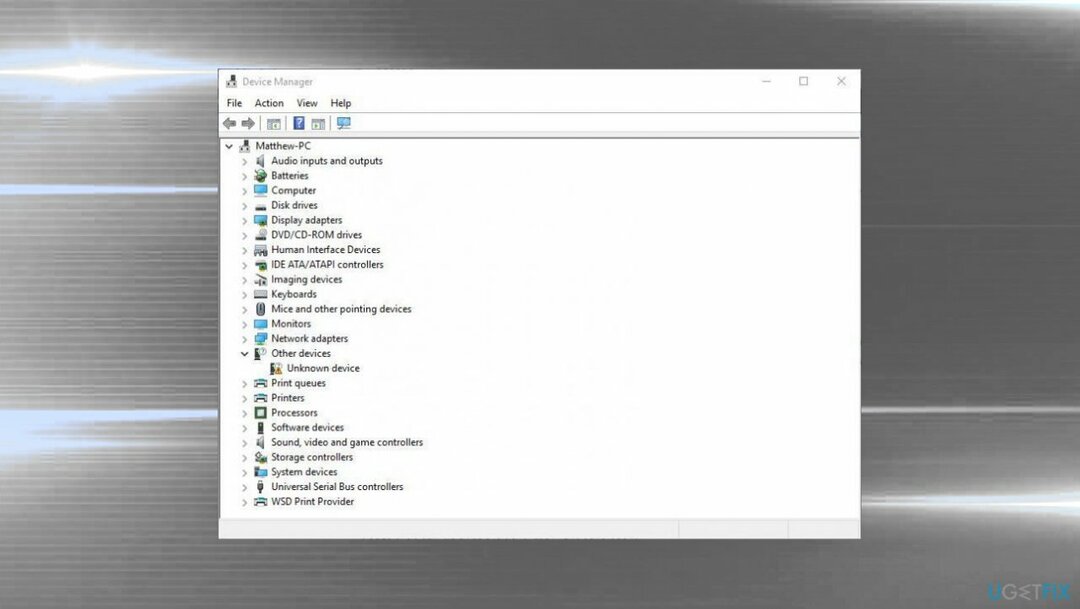
- Επεκτείνουν Χειριστήρια ήχου, βίντεο και παιχνιδιών.
- Κάντε δεξί κλικ το πρόγραμμα οδήγησης ήχου Corsair και επιλέξτε Απεγκατάσταση συσκευή από το μενού.
- Κάντε επανεκκίνηση του υπολογιστή σας.
- Τα προγράμματα οδήγησης θα πρέπει να εγκατασταθούν αυτόματα από την αρχή μετά την επανεκκίνηση.
4. Επιτρέψτε στις εφαρμογές να έχουν πρόσβαση στο μικρόφωνο
Για να επισκευάσετε το κατεστραμμένο σύστημα, πρέπει να αγοράσετε την έκδοση με άδεια χρήσης Reimage Reimage.
- Ανοιξε το Ρυθμίσεις εφαρμογή πατώντας τα πλήκτρα Windows και I. Μπορείτε επίσης να το αναζητήσετε.
- μεταβείτε στο Μυστικότητα Ενότητα.
- Στην αριστερή πλευρά του παραθύρου, θα πρέπει να δείτε το Δικαιώματα εφαρμογών Ενότητα.
- Κάντε κύλιση προς τα κάτω μέχρι να φτάσετε Μικρόφωνο και κάντε κλικ σε αυτό.
- Ελέγξτε εάν το Πρόσβαση μικροφώνου για αυτήν τη συσκευή η επιλογή είναι ενεργοποιημένη. Εάν δεν είναι, κάντε κλικ στο Αλλαγή και ενεργοποιήστε το ρυθμιστικό.
- Αλλάξτε το ρυθμιστικό κάτω από το Επιτρέψτε στις εφαρμογές να έχουν πρόσβαση στο μικρόφωνό σας επιλογή να Επί.
- Κάντε κύλιση προς τα κάτω στη λίστα των εγκατεστημένων εφαρμογών στον υπολογιστή σας. Αλλάξτε το ρυθμιστικό δίπλα στις εφαρμογές στις οποίες θέλετε να παρέχετε πρόσβαση.
- Κάντε επανεκκίνηση του υπολογιστή σας.
Επιδιορθώστε τα Σφάλματά σας αυτόματα
Η ομάδα του ugetfix.com προσπαθεί να κάνει το καλύτερο δυνατό για να βοηθήσει τους χρήστες να βρουν τις καλύτερες λύσεις για την εξάλειψη των σφαλμάτων τους. Εάν δεν θέλετε να δυσκολευτείτε με τεχνικές χειροκίνητης επισκευής, χρησιμοποιήστε το αυτόματο λογισμικό. Όλα τα προτεινόμενα προϊόντα έχουν ελεγχθεί και εγκριθεί από τους επαγγελματίες μας. Τα εργαλεία που μπορείτε να χρησιμοποιήσετε για να διορθώσετε το σφάλμα σας παρατίθενται παρακάτω:
Προσφορά
Κάν 'το τώρα!
Λήψη ΔιόρθωσηΕυτυχία
Εγγύηση
Κάν 'το τώρα!
Λήψη ΔιόρθωσηΕυτυχία
Εγγύηση
Εάν δεν καταφέρατε να διορθώσετε το σφάλμα σας χρησιμοποιώντας το Reimage, επικοινωνήστε με την ομάδα υποστήριξής μας για βοήθεια. Παρακαλούμε, ενημερώστε μας όλες τις λεπτομέρειες που πιστεύετε ότι πρέπει να γνωρίζουμε για το πρόβλημά σας.
Αυτή η κατοχυρωμένη με δίπλωμα ευρεσιτεχνίας διαδικασία επισκευής χρησιμοποιεί μια βάση δεδομένων με 25 εκατομμύρια στοιχεία που μπορούν να αντικαταστήσουν οποιοδήποτε κατεστραμμένο ή λείπει αρχείο στον υπολογιστή του χρήστη.
Για να επισκευάσετε το κατεστραμμένο σύστημα, πρέπει να αγοράσετε την έκδοση με άδεια χρήσης Reimage εργαλείο αφαίρεσης κακόβουλου λογισμικού.

Προστατέψτε το διαδικτυακό σας απόρρητο με έναν πελάτη VPN
Ένα VPN είναι ζωτικής σημασίας όταν πρόκειται για απορρήτου χρήστη. Οι διαδικτυακοί ιχνηλάτες όπως τα cookies δεν μπορούν να χρησιμοποιηθούν μόνο από πλατφόρμες κοινωνικών μέσων και άλλους ιστότοπους, αλλά και από τον πάροχο υπηρεσιών διαδικτύου και την κυβέρνηση. Ακόμα κι αν εφαρμόζετε τις πιο ασφαλείς ρυθμίσεις μέσω του προγράμματος περιήγησής σας, εξακολουθείτε να μπορείτε να παρακολουθείτε μέσω εφαρμογών που είναι συνδεδεμένες στο διαδίκτυο. Επιπλέον, τα προγράμματα περιήγησης που εστιάζουν στο απόρρητο, όπως το Tor is, δεν είναι η βέλτιστη επιλογή λόγω μειωμένων ταχυτήτων σύνδεσης. Η καλύτερη λύση για την απόλυτη ιδιωτικότητά σας είναι Ιδιωτική πρόσβαση στο Διαδίκτυο – να είστε ανώνυμοι και ασφαλείς στο διαδίκτυο.
Τα εργαλεία ανάκτησης δεδομένων μπορούν να αποτρέψουν τη μόνιμη απώλεια αρχείων
Το λογισμικό ανάκτησης δεδομένων είναι μία από τις επιλογές που θα μπορούσαν να σας βοηθήσουν ανακτήστε τα αρχεία σας. Μόλις διαγράψετε ένα αρχείο, δεν εξαφανίζεται στον αέρα - παραμένει στο σύστημά σας όσο δεν υπάρχουν νέα δεδομένα γραμμένα από πάνω του. Data Recovery Pro είναι λογισμικό αποκατάστασης που αναζητά αντίγραφα εργασίας των διαγραμμένων αρχείων στον σκληρό σας δίσκο. Χρησιμοποιώντας το εργαλείο, μπορείτε να αποτρέψετε την απώλεια πολύτιμων εγγράφων, σχολικών εργασιών, προσωπικών εικόνων και άλλων σημαντικών αρχείων.